Flash实训教程
- 格式:doc
- 大小:906.50 KB
- 文档页数:36

《Flash动画制作》授课计划(完整)最新最完整的Flash动画制作教案例1:使用工具制作一个“笑脸”或“哭脸"思考:如何让“哭脸”变成“笑脸”?引入层的概念,将“嘴"放在新建的图层上引入简单动画制作步骤:a、绘制动作的开始状态与结束状态,即绘制两个关键帧,并注意两个关键帧在时间线上的位置。
b、选择所有帧,创建动画。
例2:小球的直线运动。
步骤1:在舞台上画出小球。
步骤2:在第20 帧上插入关键帧。
步骤3:移动小球,使其开始位置与结束位置不同。
步骤4:选择所有帧,创建形状渐变动画.例3:小球沿规定的轨迹运行。
步骤5:在前一个动画的基础上添加引导层步骤6:在引导层上用铅笔工具画曲线.步骤7:移动小球,使其开始位置和结束位置分别位于曲线的首尾.1.5 动画的保存与发布:1、保存动画:依次点击“文件”菜单—--———“保存"-——输入文件名,即可当前正在制作的影片保存到磁盘上。
注意保存的是Flash的源文件,其扩展名为。
fla 。
2、动画的发布:依次点击“文件”菜单-—“发布设置”——“发布”即可。
注意发布后的文件扩展名为名为.swf ,发布后的文件可用IE等打开.1.6设置工作参数1、常规2、绘画选项卡3、设置标尺和网格4、设置影片属性的概念,这样学生头脑中就有了印象。
请学生注意动画制作的过程,并能自己制作上述两个动画.注意flash的两种不同格式的文件,源文件和播放文件分别的打开方式学生练习老师绘画选项卡、标尺、网格,教师辅导。
通过本单元的学习,使学生能了解Flash 的工作环境,掌握基本的操作,了解简单动画的制作过程等,为以后的学习打下一定的基础。
第2周绘图基础第 3 周编辑图像复习旧课指出上周实训中出现的问题。
强调做文字特效时,一定要将文字打散。
复习一下,矩形工具,填充色的应用导入新课展示几个绘图实例,要完成这些实例,必须掌握FLASH中有些工具使用的技巧,这样才能增加动画设计的美感。



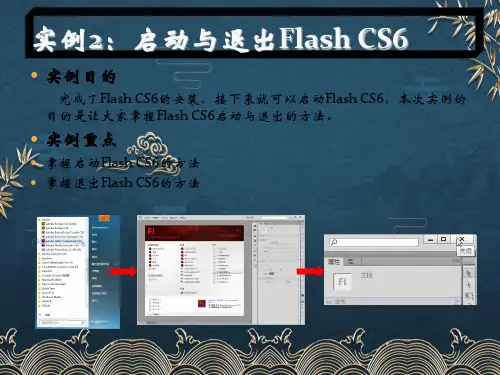


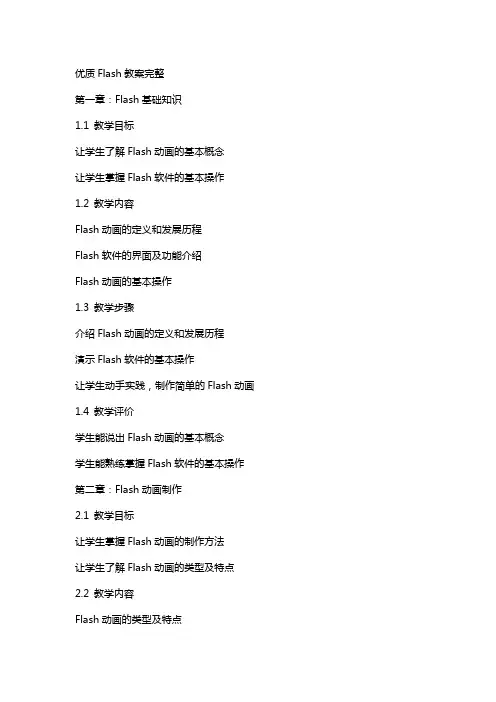
优质Flash教案完整第一章:Flash基础知识1.1 教学目标让学生了解Flash动画的基本概念让学生掌握Flash软件的基本操作1.2 教学内容Flash动画的定义和发展历程Flash软件的界面及功能介绍Flash动画的基本操作1.3 教学步骤介绍Flash动画的定义和发展历程演示Flash软件的基本操作让学生动手实践,制作简单的Flash动画1.4 教学评价学生能说出Flash动画的基本概念学生能熟练掌握Flash软件的基本操作第二章:Flash动画制作2.1 教学目标让学生掌握Flash动画的制作方法让学生了解Flash动画的类型及特点2.2 教学内容Flash动画的类型及特点Flash动画的制作方法及技巧2.3 教学步骤介绍Flash动画的类型及特点讲解Flash动画的制作方法及技巧让学生动手实践,制作不同类型的Flash动画2.4 教学评价学生能说出Flash动画的类型及特点学生能熟练掌握Flash动画的制作方法第三章:Flash动画角色设计3.1 教学目标让学生掌握Flash动画角色的设计方法让学生了解Flash动画角色的特点3.2 教学内容Flash动画角色的特点Flash动画角色的设计方法及技巧3.3 教学步骤介绍Flash动画角色的特点讲解Flash动画角色的设计方法及技巧让学生动手实践,设计Flash动画角色3.4 教学评价学生能说出Flash动画角色的特点学生能熟练掌握Flash动画角色的设计方法第四章:Flash动画剧本编写4.1 教学目标让学生掌握Flash动画剧本的编写方法让学生了解Flash动画剧本的特点4.2 教学内容Flash动画剧本的特点Flash动画剧本的编写方法及技巧4.3 教学步骤介绍Flash动画剧本的特点讲解Flash动画剧本的编写方法及技巧让学生动手实践,编写Flash动画剧本4.4 教学评价学生能说出Flash动画剧本的特点学生能熟练掌握Flash动画剧本的编写方法第五章:Flash动画音效处理5.1 教学目标让学生掌握Flash动画音效的处理方法让学生了解Flash动画音效的特点5.2 教学内容Flash动画音效的特点Flash动画音效的处理方法及技巧5.3 教学步骤介绍Flash动画音效的特点讲解Flash动画音效的处理方法及技巧让学生动手实践,处理Flash动画音效5.4 教学评价学生能说出Flash动画音效的特点学生能熟练掌握Flash动画音效的处理方法第六章:Flash动画的发布与输出6.1 教学目标让学生了解Flash动画发布与输出的基本知识让学生掌握Flash动画的发布与输出方法6.2 教学内容Flash动画发布与输出的概念和作用Flash动画发布与输出的方法和步骤6.3 教学步骤介绍Flash动画发布与输出的概念和作用讲解Flash动画发布与输出的方法和步骤让学生动手实践,发布与输出Flash动画6.4 教学评价学生能说出Flash动画发布与输出的概念和作用学生能熟练掌握Flash动画发布与输出的方法第七章:Flash动画的ActionScript编程7.1 教学目标让学生了解ActionScript编程的基本概念让学生掌握ActionScript编程的基本语法7.2 教学内容ActionScript编程的概念和作用ActionScript编程的基本语法和操作7.3 教学步骤介绍ActionScript编程的概念和作用讲解ActionScript编程的基本语法和操作让学生动手实践,编写简单的ActionScript脚本7.4 教学评价学生能说出ActionScript编程的概念和作用学生能熟练掌握ActionScript编程的基本语法第八章:Flash动画的高级技巧8.1 教学目标让学生掌握Flash动画的高级技巧让学生了解Flash动画的优化方法8.2 教学内容Flash动画的高级技巧和优化方法8.3 教学步骤讲解Flash动画的高级技巧和优化方法让学生动手实践,运用高级技巧和优化方法制作Flash动画8.4 教学评价学生能掌握Flash动画的高级技巧学生能了解Flash动画的优化方法第九章:Flash动画的综合实例9.1 教学目标让学生运用所学知识制作完整的Flash动画让学生了解Flash动画制作的整个流程9.2 教学内容Flash动画制作的整个流程和实例展示9.3 教学步骤讲解Flash动画制作的整个流程和实例展示让学生动手实践,制作完整的Flash动画9.4 教学评价学生能运用所学知识制作完整的Flash动画学生能了解Flash动画制作的整个流程第十章:Flash动画作品的评价与欣赏10.1 教学目标让学生了解Flash动画作品的评价标准让学生学会欣赏Flash动画作品10.2 教学内容Flash动画作品的评价标准和欣赏方法10.3 教学步骤介绍Flash动画作品的评价标准和欣赏方法让学生动手实践,评价和欣赏Flash动画作品10.4 教学评价学生能说出Flash动画作品的评价标准学生能学会欣赏Flash动画作品第十一章:Flash动画与Web技术的结合11.1 教学目标让学生了解Flash动画在Web开发中的应用让学生掌握Flash动画与Web技术的结合方法11.2 教学内容Flash动画在Web开发中的应用领域Flash动画与HTML、CSS、JavaScript等Web技术的结合方法11.3 教学步骤介绍Flash动画在Web开发中的应用领域讲解Flash动画与HTML、CSS、JavaScript等Web技术的结合方法让学生动手实践,将Flash动画集成到Web页面中11.4 教学评价学生能说出Flash动画在Web开发中的应用领域学生能熟练掌握Flash动画与Web技术的结合方法第十二章:Flash动画的维护与优化12.1 教学目标让学生了解Flash动画的维护方法让学生掌握Flash动画的优化技巧12.2 教学内容Flash动画的维护方法Flash动画的优化技巧12.3 教学步骤介绍Flash动画的维护方法讲解Flash动画的优化技巧让学生动手实践,维护和优化Flash动画12.4 教学评价学生能说出Flash动画的维护方法学生能熟练掌握Flash动画的优化技巧第十三章:Flash动画产业的现状与发展趋势13.1 教学目标让学生了解Flash动画产业的现状让学生掌握Flash动画产业的发展趋势13.2 教学内容Flash动画产业的现状Flash动画产业的发展趋势13.3 教学步骤介绍Flash动画产业的现状讲解Flash动画产业的发展趋势让学生动手实践,分析Flash动画产业的发展前景13.4 教学评价学生能说出Flash动画产业的现状学生能熟练掌握Flash动画产业的发展趋势第十四章:Flash动画项目的管理与协作14.1 教学目标让学生了解Flash动画项目管理的重要性让学生掌握Flash动画项目管理与协作的方法14.2 教学内容Flash动画项目管理的概念和重要性Flash动画项目管理与协作的方法和工具14.3 教学步骤介绍Flash动画项目管理的概念和重要性讲解Flash动画项目管理与协作的方法和工具让学生动手实践,运用管理和协作方法完成Flash动画项目14.4 教学评价学生能说出Flash动画项目管理的概念和重要性学生能熟练掌握Flash动画项目管理与协作的方法第十五章:Flash动画的创意与创新15.1 教学目标让学生了解Flash动画的创意方法让学生掌握Flash动画的创新技巧15.2 教学内容Flash动画的创意方法Flash动画的创新技巧15.3 教学步骤介绍Flash动画的创意方法讲解Flash动画的创新技巧让学生动手实践,运用创意和创新方法制作Flash动画15.4 教学评价学生能说出Flash动画的创意方法学生能熟练掌握Flash动画的创新技巧重点和难点解析本文主要介绍了Flash动画的基础知识、制作方法、角色设计、剧本编写、音效处理、发布与输出、ActionScript编程、高级技巧、综合实例、评价与欣赏、与Web技术的结合、维护与优化、产业的现状与发展趋势、项目的管理与协作以及创意与创新。
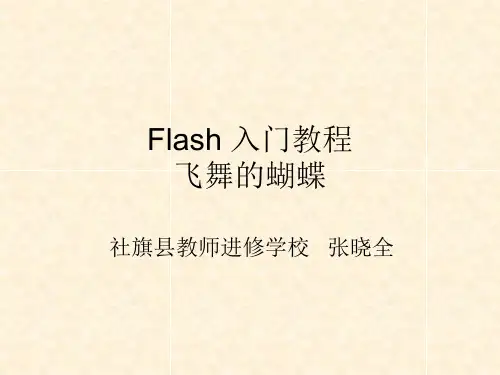

Flash动画制作实验指导书教师:曲庆红实验一:熟悉flash mx的工作界面(2学时)实验性质:验证性试验一、实验目的:认识flash mx的工作界面;新建、打开、保存文件;对文件属性进行修改;欣赏经典的flash动画及课件。
二、实验内容:1、新建一个文件800*600,背景为蓝色。
①新建文件。
②打开“修改”——“文档”,打开文档属性,设置文件尺寸和背景色。
③④⑤⑥⑦⑧⑨⑩2、把新建的文件保存并打开。
①把设置好文件尺寸和背景色的文件,保存到E盘,文件名问“实验”,关闭。
②打开E盘,找到“实验.fla”文件,双击打开。
实验二:多种工具的使用(4学时)实验性质:验证性试验一、实验目的:掌握工具栏中各种工具的使用方法;制作各种效果的文字;对图形进行排列组合。
二、实验内容:1、改变文字的颜色,字体,把文字打散。
①用文本工具输入文字“白城师范学院”,打开属性面板修改颜色、字体。
②打开“修改”——“分离”,打散两次。
2、空心字、五彩字、立体字、阴影字、波动字、雕刻字、荧光字、镂空字、双色字的制作。
①空心字:用文本工具输入文字“空心字”,打散两次,用墨水瓶工具描边,选中填充颜色,删除。
②五彩字:用文本工具输入文字“五彩字”,打散两次,用油漆桶工具在文字笔画上点击填色,做好一种效果;选中文字,用油漆桶工具在文字笔画上拖拽,起始点在文字笔画上,即做好另一种文字效果。
③立体字:用文本工具输入文字“TV”,做好空心效果,组合。
复制出两个字罗列的效果,删除多余笔画。
用调色板调节颜色填充,设置背景色即可。
④阴影字:颜色设置为灰色,复制“阴影字”修改颜色为红色,调节位置。
⑤波动字:用文本工具输入文字“波动字”,打散两次,使用任意变形工具的封套选项,调节文字效果。
⑥雕刻字:用文本工具输入文字“雕刻字”,设置为蓝色,复制出两个“雕刻字”修改颜色分别为白色和黑色,调节图层从上到下依次为蓝色,白色和黑色。
⑦荧光字:用文本工具输入文字“hongen”,制作空心字,颜色为黄色,选中文字,打开“修改”——“形状”——“将线条转化为填充”——“柔化填充边缘”。
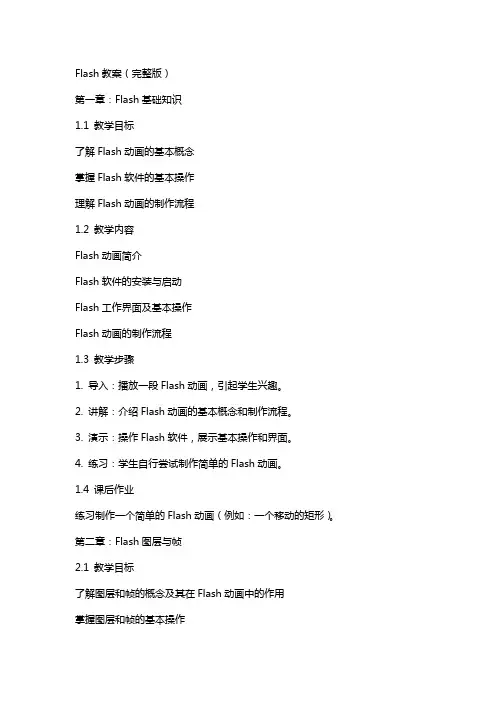
Flash教案(完整版)第一章:Flash基础知识1.1 教学目标了解Flash动画的基本概念掌握Flash软件的基本操作理解Flash动画的制作流程1.2 教学内容Flash动画简介Flash软件的安装与启动Flash工作界面及基本操作Flash动画的制作流程1.3 教学步骤1. 导入:播放一段Flash动画,引起学生兴趣。
2. 讲解:介绍Flash动画的基本概念和制作流程。
3. 演示:操作Flash软件,展示基本操作和界面。
4. 练习:学生自行尝试制作简单的Flash动画。
1.4 课后作业练习制作一个简单的Flash动画(例如:一个移动的矩形)。
第二章:Flash图层与帧2.1 教学目标了解图层和帧的概念及其在Flash动画中的作用掌握图层和帧的基本操作2.2 教学内容图层的概念与类型帧的概念与类型图层和帧的基本操作2.3 教学步骤1. 导入:通过一个简单的Flash动画,引入图层和帧的概念。
2. 讲解:讲解图层和帧的定义及作用。
3. 演示:操作Flash软件,展示图层和帧的基本操作。
4. 练习:学生自行尝试制作一个利用图层和帧的Flash动画。
2.4 课后作业练习制作一个利用图层和帧的Flash动画(例如:一个层叠的球体)。
第三章:Flash动画类型3.1 教学目标了解Flash动画的类型及其特点掌握不同类型动画的制作方法3.2 教学内容逐帧动画补间动画引导动画遮罩动画3.3 教学步骤1. 导入:通过几个不同类型的Flash动画,引入动画类型的概念。
2. 讲解:讲解逐帧动画、补间动画、引导动画和遮罩动画的定义及特点。
3. 演示:操作Flash软件,展示不同类型动画的制作方法。
4. 练习:学生自行尝试制作一个不同类型的Flash动画。
3.4 课后作业练习制作一个不同类型的Flash动画(例如:一个移动的球体,使用补间动画)。
第四章:Flash元件与库4.1 教学目标了解元件和库的概念及其在Flash动画中的作用掌握元件和库的基本操作4.2 教学内容元件的概念与类型库的概念与操作元件和库的基本操作4.3 教学步骤1. 导入:通过一个简单的Flash动画,引入元件和库的概念。
《Flash8基础与实例教程》第一课F LASH8工作环境 (3)第一节工作环境简介 (3)第二节面板 (6)本课小结熟悉F LASH8的操作界面主要包括系统菜单、绘图工具栏、舞台、时间轴、属性面板各其他一些浮动面板。
.......................................................................错误!未定义书签。
第三节范例简介. (9)1.2.2制作步骤 (9)本课小结........................................................................................................错误!未定义书签。
第二课FLASH8.0基础绘图工具 (12)1.绘制和处理线条 (13)2.实例演练——画一片树叶........................................................................ 错误!未定义书签。
3.【刷子工具】的用法................................................................................. 错误!未定义书签。
4.画一个树枝.............................................................................................. 错误!未定义书签。
第三课情人节贺卡........................................................................................错误!未定义书签。
1.绘制“烛焰”元件 .................................................................................... 错误!未定义书签。
初中信息技术《Flash软件制作简单动画》教案第一章:Flash软件入门1.1 教学目标了解Flash软件的基本功能和应用领域掌握Flash软件的界面布局和基本操作1.2 教学内容Flash软件的功能和应用领域Flash软件的界面布局和基本操作实例:创建一个简单的Flash文档1.3 教学方法讲授法:讲解Flash软件的基本功能和应用领域示范法:演示Flash软件的界面布局和基本操作实践法:学生动手实践,创建一个简单的Flash文档第二章:Flash动画的基本原理2.1 教学目标了解Flash动画的基本原理和制作流程掌握Flash动画的关键帧、补间动画和逐帧动画的制作方法2.2 教学内容Flash动画的基本原理和制作流程关键帧动画的制作方法补间动画的制作方法逐帧动画的制作方法2.3 教学方法讲授法:讲解Flash动画的基本原理和制作流程示范法:演示关键帧、补间动画和逐帧动画的制作方法实践法:学生动手实践,制作一个简单的Flash动画第三章:Flash动画的制作工具3.1 教学目标了解Flash软件中的基本绘图工具和动画工具掌握Flash软件中绘图工具和动画工具的使用方法3.2 教学内容Flash软件中的基本绘图工具和动画工具绘图工具的使用方法动画工具的使用方法3.3 教学方法讲授法:讲解Flash软件中的基本绘图工具和动画工具示范法:演示绘图工具和动画工具的使用方法实践法:学生动手实践,使用绘图工具和动画工具制作Flash动画第四章:Flash动画的进阶技巧4.1 教学目标了解Flash动画的进阶技巧和功能掌握Flash动画的遮罩、引导线和骨骼动画的制作方法4.2 教学内容Flash动画的遮罩效果的制作方法引导线动画的制作方法骨骼动画的制作方法4.3 教学方法讲授法:讲解Flash动画的遮罩、引导线和骨骼动画的制作方法示范法:演示遮罩、引导线和骨骼动画的制作方法实践法:学生动手实践,制作一个具有遮罩、引导线和骨骼动画的Flash动画第五章:Flash动画的发布与展示5.1 教学目标了解Flash动画的发布格式和展示方法掌握Flash动画的发布设置和展示技巧5.2 教学内容Flash动画的发布格式和展示方法Flash动画的发布设置Flash动画的展示技巧5.3 教学方法讲授法:讲解Flash动画的发布格式和展示方法示范法:演示Flash动画的发布设置和展示技巧实践法:学生动手实践,发布并展示自己制作的Flash动画第六章:图层与滤镜的应用6.1 教学目标理解图层在Flash动画中的作用和分类学会使用图层控制面板,管理图层顺序和属性掌握滤镜的应用,为动画元素添加特效6.2 教学内容图层的概念、作用和分类图层控制面板的使用图层的隐藏、锁定、溶解和融合效果滤镜的类型和应用方法实例:制作一个利用图层和滤镜效果的简单动画6.3 教学方法讲授法:讲解图层的概念和作用,介绍滤镜的类型示范法:演示如何使用图层控制面板和滤镜效果实践法:学生动手实践,通过图层和滤镜制作动画效果第七章:Flash动画中的声音与视频7.1 教学目标了解Flash动画中声音和视频的导入与使用方法学会编辑和同步动画中的声音和视频掌握Flash动画中声音和视频的优化技巧7.2 教学内容声音和视频在Flash动画中的重要性导入声音和视频文件的方法声音和视频的编辑与同步声音和视频的优化技巧实例:制作一个集成声音和视频的Flash动画7.3 教学方法讲授法:讲解声音和视频在Flash动画中的应用和重要性示范法:演示如何导入、编辑和同步声音和视频实践法:学生动手实践,制作一个包含声音和视频的Flash动画第八章:Flash动画的优化与调试8.1 教学目标理解Flash动画优化的重要性学会Flash动画的优化方法掌握Flash动画的调试技巧8.2 教学内容Flash动画优化的概念和重要性优化Flash动画的方法和技巧调试Flash动画的基本步骤和技巧实例:对一个完成的Flash动画进行优化和调试8.3 教学方法讲授法:讲解Flash动画优化的概念和重要性示范法:演示如何优化和调试Flash动画实践法:学生动手实践,对完成的Flash动画进行优化和调试第九章:Flash动画项目实战9.1 教学目标学会如何规划一个Flash动画项目掌握Flash动画项目制作的流程能够独立完成一个复杂的Flash动画项目9.2 教学内容Flash动画项目的规划和设计Flash动画项目的制作流程复杂动画元素的制作和动画流程的编排实例:学生分组合作,完成一个复杂的Flash动画项目9.3 教学方法讲授法:讲解Flash动画项目规划和制作流程示范法:演示复杂动画元素的制作和动画流程的编排实践法:学生分组合作,动手实践完成Flash动画项目第十章:Flash动画作品的评价与反馈10.1 教学目标理解Flash动画作品评价的标准学会如何评价和反馈Flash动画作品掌握Flash动画作品的展示和分享技巧10.2 教学内容Flash动画作品评价的标准和原则评价和反馈Flash动画作品的方法和技巧Flash动画作品的展示和分享方式实例:学生展示自己的Flash动画作品,进行互相评价和反馈10.3 教学方法讲授法:讲解Flash动画作品评价的标准和原则示范法:演示如何评价和反馈Flash动画作品实践法:学生展示自己的Flash动画作品,进行互相评价和反馈重点和难点解析重点环节1:Flash动画的基本原理和制作流程理解关键帧、补间动画和逐帧动画的概念和区别掌握Flash软件中动画的制作流程重点环节2:Flash软件中的绘图工具和动画工具的使用熟练运用Flash软件中的基本绘图工具和动画工具理解关键帧、补间动画和逐帧动画的制作方法重点环节3:Flash动画的遮罩、引导线和骨骼动画的制作理解遮罩、引导线和骨骼动画的概念和应用场景掌握遮罩、引导线和骨骼动画的制作方法重点环节4:Flash动画的发布与展示熟悉Flash动画的发布格式和展示方法掌握Flash动画的发布设置和展示技巧重点环节5:图层与滤镜的应用理解图层在Flash动画中的作用和分类熟练使用图层控制面板,管理图层顺序和属性掌握滤镜的应用,为动画元素添加特效重点环节6:Flash动画中的声音与视频熟悉Flash动画中声音和视频的导入与使用方法掌握编辑和同步动画中的声音和视频了解声音和视频的优化技巧重点环节7:Flash动画的优化与调试理解Flash动画优化的重要性熟练掌握Flash动画的优化方法和调试技巧重点环节8:Flash动画项目实战学会规划一个Flash动画项目掌握Flash动画项目制作的流程能够独立完成一个复杂的Flash动画项目重点环节9:Flash动画作品的评价与反馈理解Flash动画作品评价的标准学会如何评价和反馈Flash动画作品掌握Flash动画作品的展示和分享技巧全文总结与概括:本文主要分析了《Flash软件制作简单动画》教案中的重点环节,包括Flash动画的基本原理和制作流程、绘图工具和动画工具的使用、遮罩、引导线和骨骼动画的制作、发布与展示、图层与滤镜的应用、声音与视频的导入与使用、优化与调试、项目实战以及作品的评价与反馈。
教案( 2012 至 2013 学年第二学期)课程名称: Flash授课教师:叶演习授课班级: xxx教研组:计电组综合实训一教案讲授新课60分钟一,分析动画的制作思路和方法(10分钟)二,【操作步骤】(30分钟)1、制作背景。
(1)新建一个Flash文档,设置文档【尺寸】为“700px×450px”,其他属性使用默认参数。
(2)将默认的图层1重命名为“背景”图层,在舞台绘制一个矩形,并使其刚好覆盖整个舞台。
(3)在【颜色】面板中设置矩形的上部,将其颜色修改为“#0099FF”,下部设置为线性渐变,从左至右第1个色块为“#6600FF”,第2个色块为“黑色”,如图所示2、搭建架子鼓。
(1)选择【文件】\【导入】\【打开外部库】命令,将教学素材中的“素材/综合实训/架子鼓/架子鼓.fla”文件打开,(2)在“背景”图层上新建一个图层并重命名为“架子”,打开【库】面板中的“素材”文件夹,将“架子”元件拖动到“架子”图层中,舞台效果如图所示讲解、演示、操作(3)在“架子”图层上新建一个图层并重命名为“器件”图层,然后将【库】面板“器件”文件夹下的元件拖入“器件”图层,并按照如图所示的位置进行放置3、加入代码及声音。
(1)双击“器件”图层上的“crash-cymbal3”元件,进入其编辑模式,可以看到其内部已经为读者提供了该器件被打击时的动画,如图所示讲解、演示、操作(2)在“layer2”图层上面新建一个图层并重命名为“代码及声音”图层,然后选中“代码及声音”图层第1帧,打开【动作-帧】面板,输入代码“stop();”。
(3)在第2帧处插入关键帧,然后选中该帧,在【属性】面板中加入对应的声音,并设置相应参数,如图所示提示:这里加入“stop();”是为了让“crash-cymbal3”补间在一般情况下是处于静止状态,只有当获取到相应指令后才播放一次动画。
加入的声音将随动画播放而播放,从而达到模拟的效果。
Flash MX培训讲义第一节认识Flash窗口一、启动Flash:单击“开始>程序”,在程序菜单中找到Macromedia菜单选择“Macromedia Flash MX”项。
若桌面有相应图标的话,也可双击图标来启动。
二、Flash窗口的组成:1.启动Flash后会出现一个窗口,窗口的最上面是蓝色的标题栏,当前影片自动给了一个名称[无标题-1],在“保存”文件时可将其改为一个有意义的文件名称。
2.标题栏下面是菜单栏,菜单是一组命令,其中“文件”下拉菜单中要求记住“保存”、“导入”几项,文件下拉菜单中的命令都与文件操作有关。
要记住“插入”下拉菜单中“新建元件”和“转换成元件”两个命令,“修改”下拉菜单的“组合”和“取消组合”命令。
“窗口”菜单中放着各个面板。
3.菜单栏下面是工具栏,工具栏中放的是最常用的菜单命令,是用图标来表示的,便于记忆。
工具栏下面就是工作区了,在工作区的左边有一个长方形框框,那是工具箱,里面有许多的绘图和修改工具,跟Windows中的画图差不多,要求掌握黑“箭头”工具,它是用于选择图形的。
里面还有两个瓶子,要区分开,左边的“墨水瓶”工具是用来给铅笔和直线喷颜色,右边的“颜料桶”工具用来给圆和框内部填充颜色(必须要封闭),也可给刷子喷色。
工具下边还有缩放工具和手形工具,双击手形工具可以自动调整工作区的大小。
许多工具下边都有下拉选项,可以完成不同的功能。
比如颜色选项里有的给线条涂色的笔触颜色,有的给内部里面喷色的填充色;在工具箱旁边是时间轴面板,分成了两块,左边是图层面板,自动有一个黑色的“图层1”,黑色上面有三个按钮:一个眼睛一把小锁和一个方框,图层面板用来控制图层的添加、删除、选中等操作。
右边是时间轴,上面有许多的小格子,每个格子代表一帧,整数的帧上有数字序号,而且颜色也深一些,一帧可以放一幅图片,动画就是由许许多多帧组成的。
帧上面有一个红色的线,这是时间指针,表示当前的帧位置,同时下面的时间轴状态栏也有一个数字表示第几帧。
前言:按照本期教学计划和课时分配,FLASH计划用四个实例教程(8课时)完成本学科的实训教学:(一).FLASH 鼠绘篇、(二).FLASH滤镜篇、(三).FLASH MV制作篇、(四).FLASH动画脚本篇。
通过这四个专题教程的讲解和操作训练,力求最大限度地将Flash的知识要点和操作技巧囊括其中,使学生在复习掌握既学知识的同时,更多地了解掌握动画制作的技能、技巧。
(一).FLASH鼠绘篇:教学引言:FLASH鼠绘要掌握的工具并不是很多,本次练习主要以FLASH软件当中的直线工具和选择工具为主要绘画工具,创作单幅卡漫作品。
在之前大家看到的诸多卡漫作品里,应该不难看出,卡漫的手法是各种各样的,人物的表现形式也是各种各样的,所以在学习中,不要拘泥于一种方式去表现卡漫人物.课程要求:一.按照每次课程教授的内容勤加练习,建议结合所学参考一些相关的卡漫作品,让自己对卡漫有个初步的认识。
二.尽量提交课堂布置的作业,有利于授课老师掌握同学们的学习情况,并有针对性地对大家学习的薄弱方面进行深入讲解。
三.授课中会根据课堂需要调整讲课速度,在每小节结束,请同学们把不明白的地方于课程间隙向老师提出,方便老师有针对性地进行讲解。
四.发挥主观能动性,并不是大家只要完成作业或者跟着老师画完就成功了,课堂授课只是讲解方法,更多的需要同学们多体会和练习,锻炼自己的创造性。
五.在结束后布置相关作业,要求大家发挥想象力自行创作一个卡漫人物,老师加以评审。
六.其他教学注意事项:本次授课严格按照教学计划,并在在课余向同学们发布教学专贴,以文字解说和图片形式公布教学内容,方便同学们查询、讨论和操作练习。
第一节创建卡通小女孩线稿.动画制作流程:一. 使用直线工具和选择工具创建初始线稿,并确定好人物五官及各部位大体比例.二. 使用新建层,深入刻画线稿.三. 细致刻画线稿,并创建五官和衣服等内容的线稿.主要制作步骤:构思的时候先用PS起的一个草图。
一. 使用直线工具和选择工具创建初始线稿,并确定好人物五官及各部位大体比例.在制作初始线稿之前,应该先考虑好所绘人物的形。
形,即人物的形状和状态,包括姿势等等。
绘画的是卡通小女孩,因此要考虑到小女孩的大体特征是小巧,娇小,柔弱,温柔的,根据表情又可以判断女孩主要体现出一种无奈和寂寞的感觉。
找到这些对形态和感觉后,再开始绘画(由此看来,我校开设的由美术科班出身的赵青梅老师主教的美术课程,对提高学生的审美情趣、艺术修养和绘画水平,有多么的重要!)。
这个步骤是确定人物的形,因此在作画的时候大胆一点,不要担心画错,也不用太过在意细节,因为下一步我们还要细化轮廓。
第一个步骤:我们先在FLASH文档[我是在图形元件里]的时间轴上创建四个图层(在鼠绘时将对象的各个部位分置于不同的层,这是一个良好的创作习惯哦!),分别命名为[面部轮廓][五官][衣服][头发],图层排列如下图,并将图层锁定。
第二个步骤:打开[面部轮廓层]在人物面部轮廓层使用直线工具绘制出人物的面部,然后使用选择工具将直线拉弯,形成下图的效果。
第三个步骤:打开[五官]图层,在五官图层使用直线工具和选择工具绘制出人物五官,因为是偏侧面脸,要注意左右两边五官的大小和透视关系,可以使用变形工具进行调节,达到眼睛眉毛高度一致,比例协调。
参见下图:第四个步骤:打开[衣服]图层,使用直线工具和选择工具画出衣服的大体轮廓。
第五个步骤:打开[头发]图层,根据人物面部和头部大小,使用直线工具和选择工具勾画出人物的头发轮廓,这里框定的只是人物头发的具体范围。
见下图:二. 使用新建层,深入刻画线稿,并创建五官和衣服等内容的线稿.将以上线稿修改完毕后,各图层图像合并,放置到时间轴最底层,命名为[线稿图层],并使用灰色轮廓色。
将其余图层分别命名为下图。
图层7是用来做眼珠的,大家也可以将这个层命名为[眼珠层].这部分就比较简单了,有了底图轮廓的帮助,心里有底,直接使用直线工具和选择工具,在各图层细致地勾画出人物各部分图像即可.这一步骤也是小女孩人物图像状态进行定位,要求在刻画头发部分的时候要有足够的耐心.FLASH软件做头发丝效果有点牵强,不过有足够的耐心也能够做出不错的效果.一.刻画人物面部.二.刻画人物五官.三.刻画人物眼珠.四.刻画人物衣服.五.刻画人物头发以及头发丝效果.(注意:头发丝走向根据人物头部轮廓和头发外部轮廓走)本节课到此结束,下一节我们将讲解如何给小女孩线稿进行上色处理。
第二节对卡通小女孩线稿进行填充上色.动画制作流程:一. 采取分层上色的方式进行.顺序按照皮肤.五官.头发.衣服的顺序进行.二. 对人物光影进行前期刻画.三. 对人物光影进行仔细调整.四. 人物刻画完成后,根据自己的创意为人物增加附件和背景.本节讲解如何给小女孩的线稿上色.使用工具为FLASH软件当中的调色板和颜料桶工具.注意事项:在制作大面积色块的时候注意人物光影和透视.主要制作步骤:第一个步骤:分别给各层线稿进行大色块填充.主要是填充主色调.其中,把亮色和暗色用主色调区分开.第二个步骤: 使用建层划分色区的办法,把面部,头发,和衣服的大色区划分出来.注:使用红色线条,最后好删除.第三个步骤: 将线条粘贴到各关联图层,之后使用颜料桶工具填充封闭区域.第四个步骤: 删除红色线条,然后检查图像,对细节处进行细致的调整和刻画,达到满意效果.到目前为止,小女孩的造型基本上就算完成了,大家可以根据需要增加一些滤镜效果,添加背景和人物装饰,让画面看起来更生动些.参考效果:教学小结:1.本篇鼠绘教学,旨在让同学们熟练掌握FLASH各种工具的使用;同时,“鼠绘”也是FLASH初学者必修的一项最基本的技能。
2.鼠绘的流程:一.先制作人物的大致草稿.二.根据所绘草稿来细化线稿.三.结合所绘线稿进行上色和增加其他辅助元素.提高与创新:以上的卡通人物制作,是学习FLASH动画的基本技能之一------鼠会。
这种鼠绘风格简单;后面的课程将会让同学们尝试绘画一个偏写实风格的人物。
其难度会稍大,所绘元素繁琐,有兴趣的同学,可以索要相关操作方法,利用课余时间进行练习。
还是要提醒同学们先学好前面基本鼠绘操作,打牢基础后再学习这个课程,兴许难度会小一些。
(二).FLASH滤镜篇------用Flash8滤镜打造视觉冲击特效教学目标:Flash8的新增滤镜功能,为动画的制作带来的极大的方便和意想不到的效果,掌握Flash的滤镜功能的使用,是我们学习动画制作的必要条件。
本节课利用Flash 8 的滤镜打造简单好看的图片视觉特效,不涉及ActionScript,适合初学者,希望同学们喜欢。
知识要点:1.Flash滤镜特效,2.各种命令、面板的打开与关闭、对象属性参数的设置的快捷方式。
教学步骤:一.先看效果和源文件(演示):“兴趣是最好的老师”!通过在几个班的演示,同学们对滤镜效果特效立即产生了浓厚兴趣,产生了强烈的创作欲望,由此开启了同学们的学习之门。
这种启发、引领式的教学方法,也是我们当前洛一职专在计算机专业开展的课堂改革的重要环节之一。
实践证明,这一教学环节的使用,形式新颖、效果明显。
二.主要操作步骤:1、新建立Flash文档,然后修改文档属性:2、按Ctrl+R导入大小适合的一幅图片,然后选择该图片按F8键转变为影片剪辑元件:选择第20帧、第30帧、第40帧处分别按F6插入关键帧。
3、在第30帧处使用选择工具选择图形,然后按Ctrl+F3打开属性面板,然后选择滤镜设置调整颜色滤镜的参数如下:4、然后在第20帧和第30帧之间创建补间动画。
选择第40帧,然后使用选择工具选择图片,然后按上述方法设置滤镜,参数如下:然后在第30帧和第40帧之间创建补间动画。
之后把该图层加锁。
5、在图层1的上面创建一个新的图层,在第35帧处按F6插入关键帧,然后按Ctrl+R再导入另外一幅图片,然后用鼠标选择后按F8转变为影片剪辑元件:6、使用选择工具(V),选择该图片,打开属性面板设置滤镜参数(方法和第3步、第4步设置的参数一样),然后在第45帧处插入关键帧,然后选择该图片,设置发光滤镜(其它参数别改变):7、然后在第65帧插入关键帧,选择该图片设置调整颜色滤镜(其它参数别改变):然后在第35帧和第45帧之间、第45帧到第65帧之间创建补间动画,然后第80帧按F5插入帧,锁定图层。
8、最后在创建一个新图层,位于最上面,在第65帧插入关键帧,然后打开库把picture1_mc元件放到舞台上,选择该元件然后按Ctrl+F 3设置alpha为0%,最后在第80帧插入关键帧,在第65帧和第80帧之间创建补间动画。
最终时间轴如下:动画制作完毕!按Ctrl+Enter测试观看效果!三.按照课改要求实施课堂教学:以上操作步骤在课堂教学中,打破了传统的、以教师的“讲”为主的教学模式,而是首先展示效果和源文件,这样就极大地提高了学生学习的积极性,最大限度地增强了学生动脑、动手的创作欲望!然后,让学生分小组讨论相关的操作要点,选取其中的重点、难点,让学生动手操作;在此基础上由学生总结有关的操作要领和操作技巧。
(如:二1班的郭晶辉、白海沙、曹兰方;二5班的郭方方、李楠;二6班王帅、王鹏、王松梅等同学在动手操作、总结技巧方面做得最为优秀。
不仅自己的能力得以提高,同时也引领其他同学进入动画制作的学习高潮。
)教学后记:本节课的教学,是按照学校课改实施的第一节教学,主要采用了以下七个环节贯穿课堂教学:1.新课导入,项目展示;2.目标展示;3.自主探究;4.讨论交流、检查反馈;5任务实施;6.总结提高;7.创新。
这七个教学环节的实施,使整个课堂教学脉络清晰、条理井然有序、学生积极主动、课堂气氛热烈活跃、教学效果明显。
本人通过课改的尝试认为,新课堂教学改革势在必行(尤其对我校的计算机教学!),只有这样才能适应当前课堂教学的需要,才能适应课堂教学的主体,才能更有效地完成教学任务。
但教学改革绝不是一哄而起、照抄照搬,而是根据学科、对象、教学条件、教学内容,有选择地灵活实施。
只有这样才能让教学“活”起来,才是对课改的真正领会和实施。
(三)FLASH MV制作篇------《老鼠爱大米》《东北人都是活雷锋》被冷冻了6年,却因为清华学生一个随手制作的Flash MV红遍大中华;只赚便宜不吃亏的"流氓兔"原本只是个被抛弃的玩具形象,而如今通过FLASH MV,流氓兔的形象已经流行全世界;讦谯龙通过FLASH MV成为了耐克公司的形象代言人,音乐专辑火热销售……不过,现在很多初学FLASH的同学一做起MV就会抓耳挠腮,不是想不出好的创意,就是不会制作和设计。
其实,这一切并不难,因为做FLASH MV,只要能表达出自己的想法,能让别人看的懂就算成功的。